Audacious是Linux和許多其他基於UNIX係統上的免費、高級音頻播放器。它著重於資源使用率低,音頻質量高以及對多種音頻格式的支持。它最初基於Beep Media Player,後者又基於XMMS。
在本文中,我們將介紹在Ubuntu上安裝Audacious的兩種方法。您可以根據需要選擇安裝Audacious的方式:可以是基於代碼源或者使用UI或命令行。
- 通過使用Ubuntu Software Manager的UI
- 通過Ubuntu命令行,終端
我們已經在Ubuntu 18.04 LTS係統上實測了本文中提到的命令和過程。
通過Ubuntu Software Manager安裝Audacious
對於不想打開命令行的人來說,通過UI從Ubuntu存儲庫安裝現有的軟件非常簡單。請按照以下步驟操作。
安裝Audacious
在Ubuntu桌麵活動工具欄/擴展塢上,單擊Ubuntu軟件圖標。
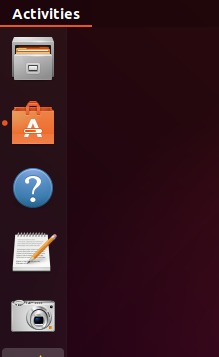
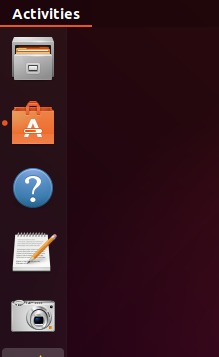
單擊搜索圖標,然後在搜索欄中輸入Audacious。搜索結果將列出相關條目,如下所示:
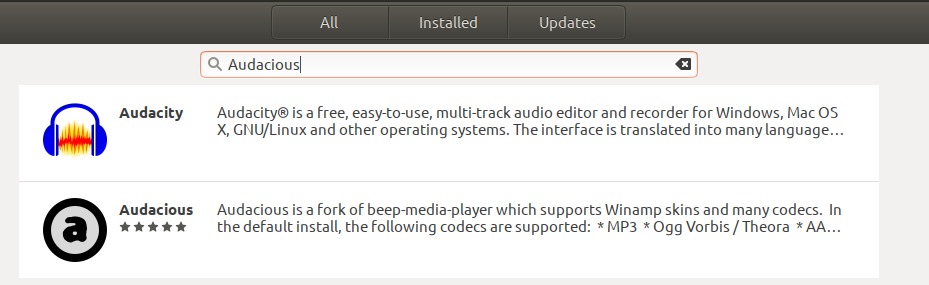
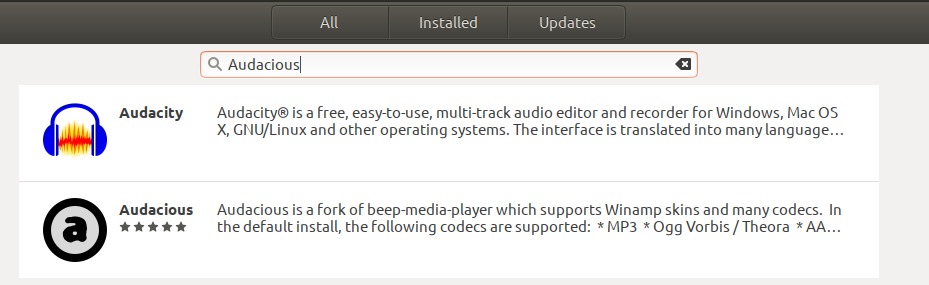
此處列出的Audacious條目是由Ubuntu Bionic Universe維護的條目。單擊此搜索條目以打開以下視圖:
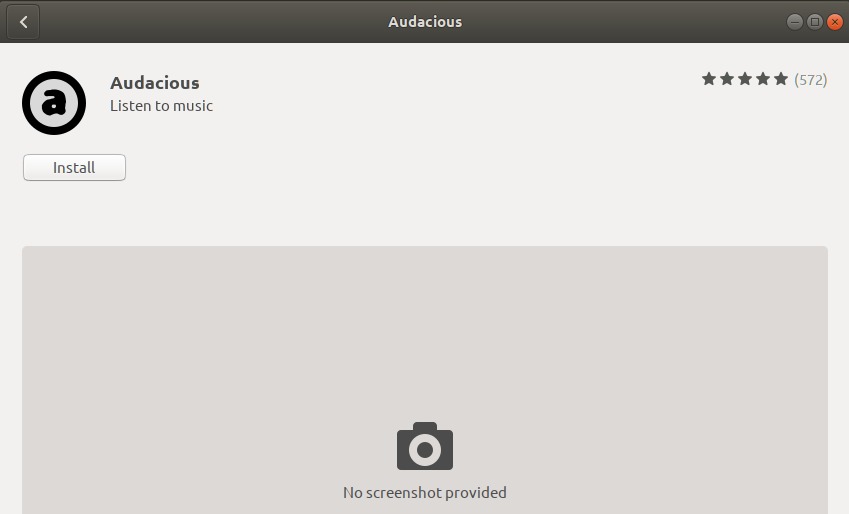
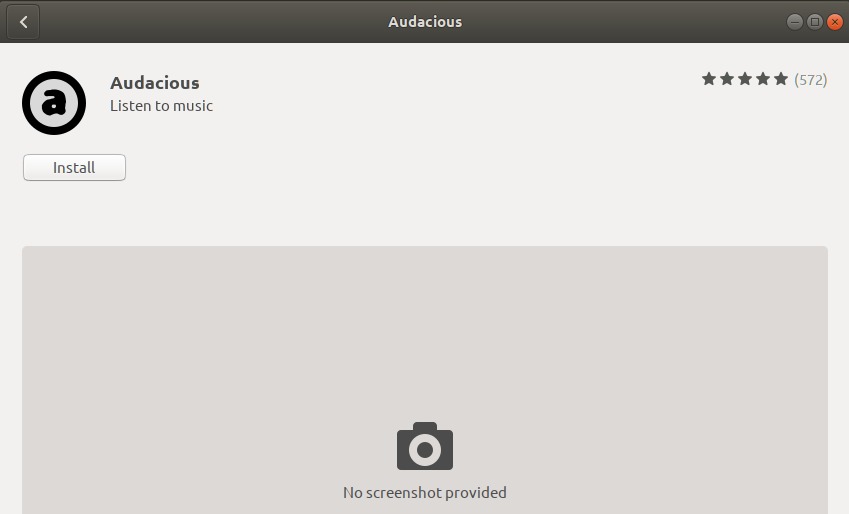
單擊安裝按鈕以開始安裝過程。將出現以下身份驗證對話框,供您提供身份驗證詳細信息,因為隻有授權用戶才能在Ubuntu上安裝軟件。
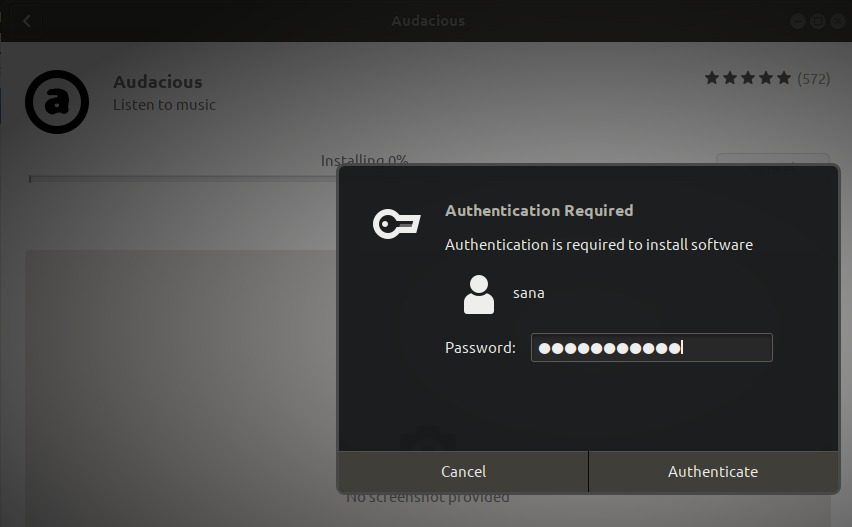
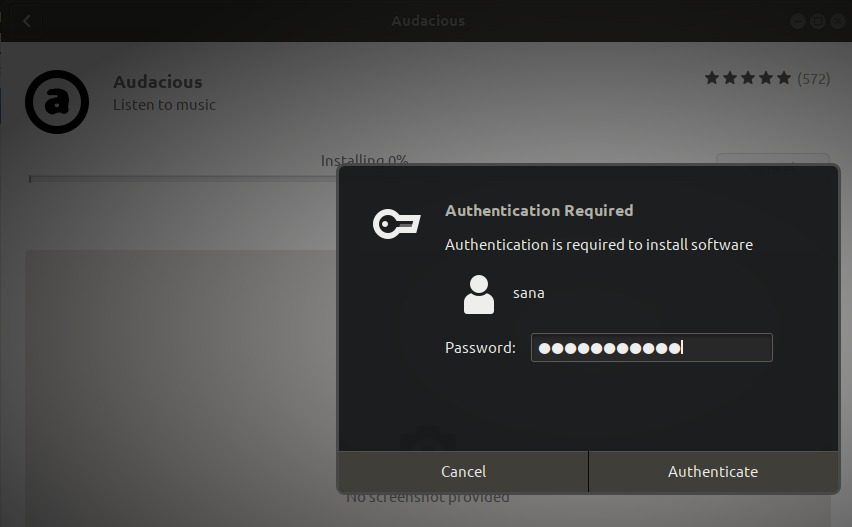
請注意,隻有授權用戶可以在Ubuntu上添加/刪除和配置軟件。輸入密碼,然後單擊身份驗證按鈕。之後,安裝過程將開始,顯示進度條,如下所示:
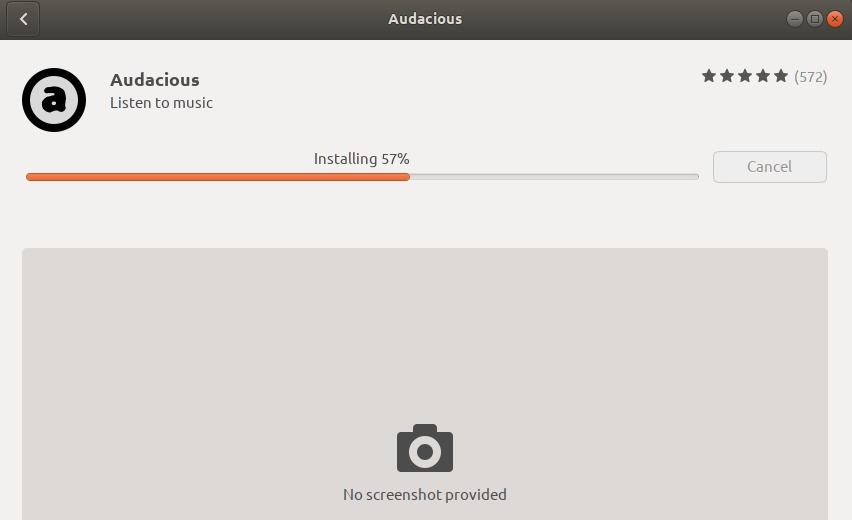
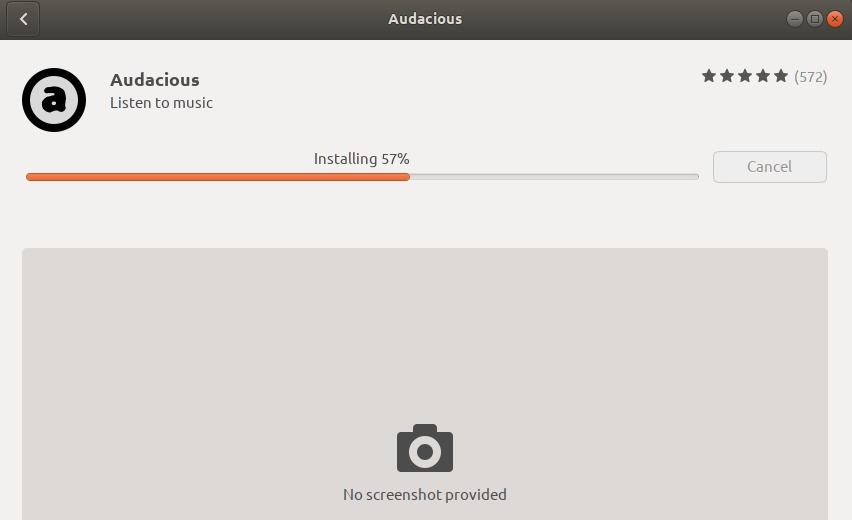
然後,將Audacious安裝在您的係統上,成功安裝後,您會收到以下消息:
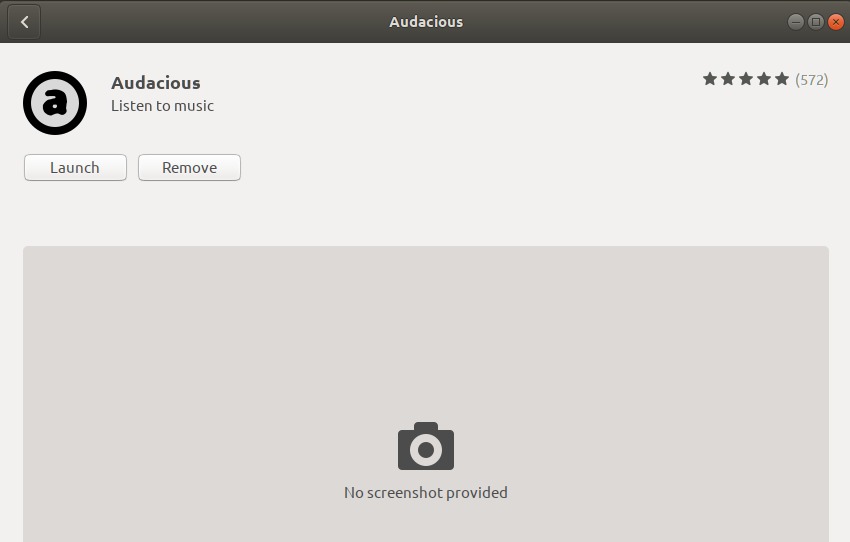
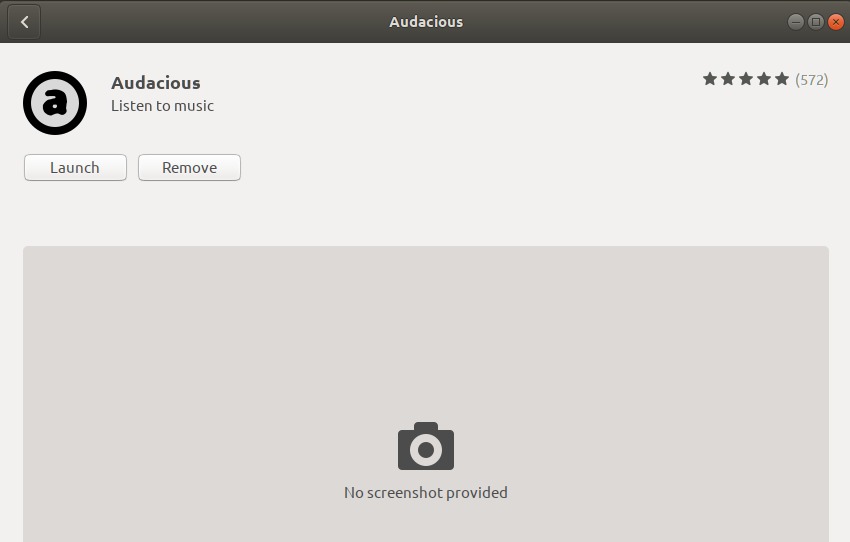
通過以上對話框,您可以選擇直接啟動Audacious,或出於任何原因立即將其刪除【無理由退貨】。
提示:您也可以通過在終端應用程序中,以sudo輸入以下命令來通過命令行安裝相同版本的軟件:
$ sudo apt-get install audacious audacious-plugins啟動Audacious
您可以按如下所示從Ubuntu應用程序啟動器欄中訪問Audacious,或直接從應用程序列表中訪問它:
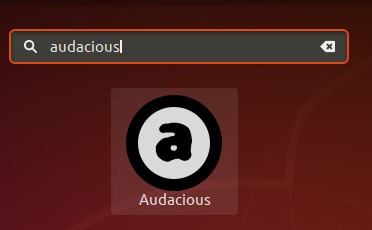
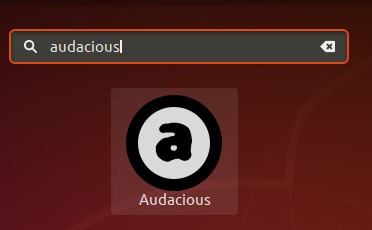
您可以驗證係統上安裝了哪個版本。單擊Audacious UI中的“文件”菜單,然後從菜單中選擇“關於”。
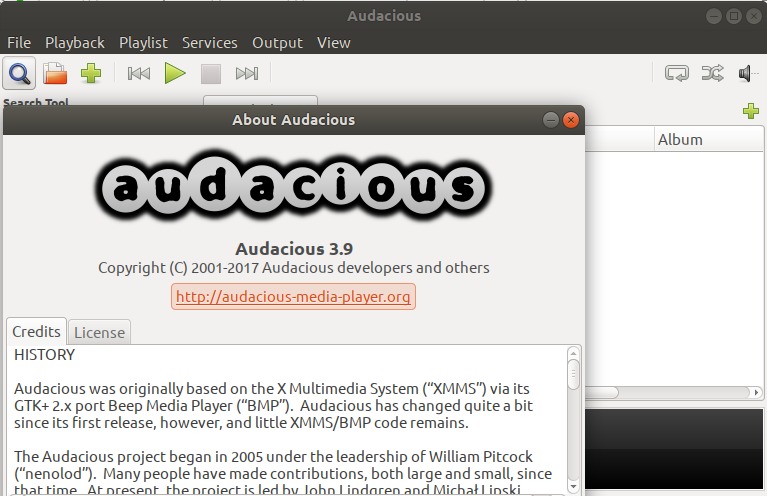
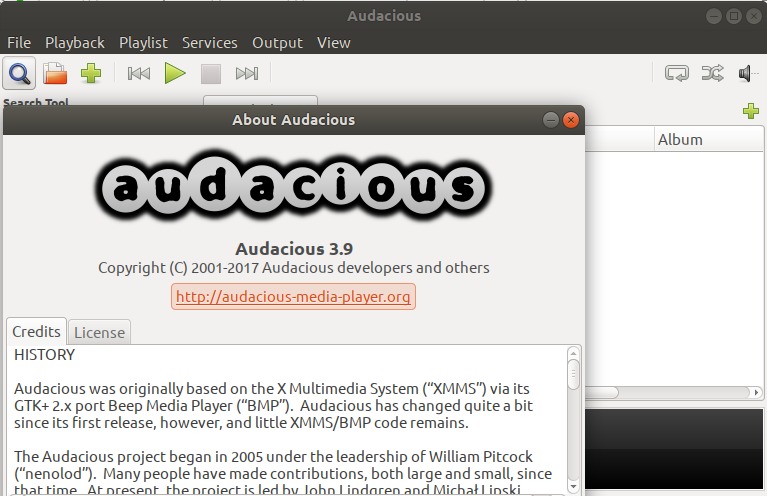
上圖顯示我的Ubuntu當前已安裝Audacious 3.9。
刪除/卸載Audacious
如果要刪除使用上述方法安裝的Audacious,可以按以下步驟從係統中刪除它:
打開Ubuntu軟件管理器並搜索Audacious。您將在搜索條目中看到“Installed”狀態。單擊此條目,然後從以下視圖中單擊“刪除”:
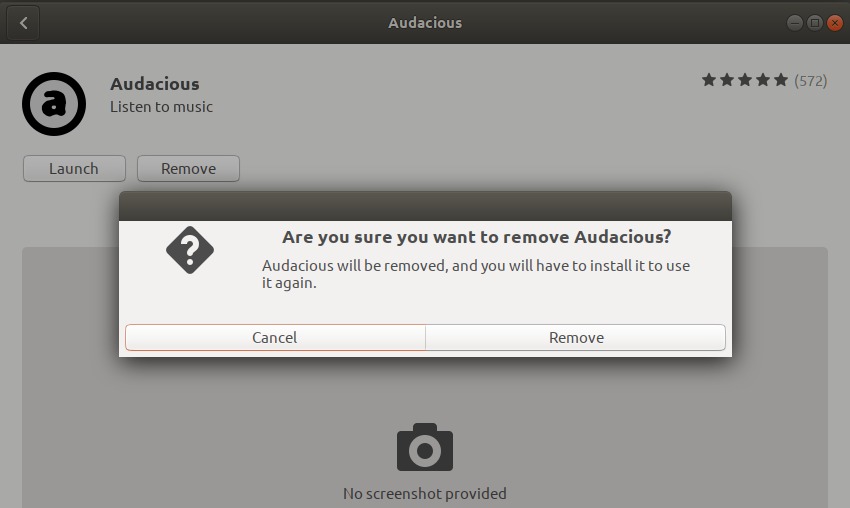
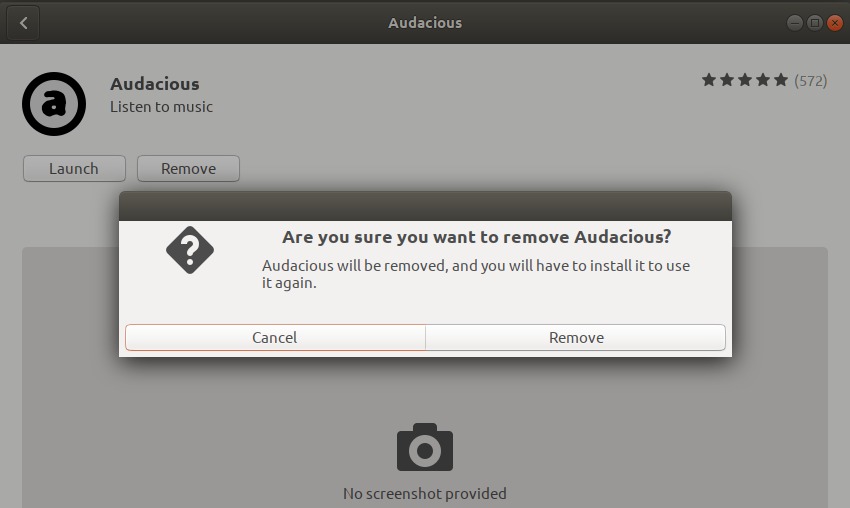
係統將通過“身份驗證”對話框提示您。當您提供sudo用戶的密碼並單擊對話框上的Authenticate時,將刪除該軟件。
使用命令行從PPA安裝Audacious
Nilarimogard PPA存儲庫包括最新版本的Audacious。請按照以下步驟通過此PPA存儲庫安裝Audacious:
安裝Audacious
首先,請通過係統Dash或Ctrl + Alt + T快捷方式打開終端。
現在,輸入以下命令以將Nilarimogard PPA存儲庫添加到您的Ubuntu:
$ sudo add-apt-repository ppa:nilarimogard/webupd8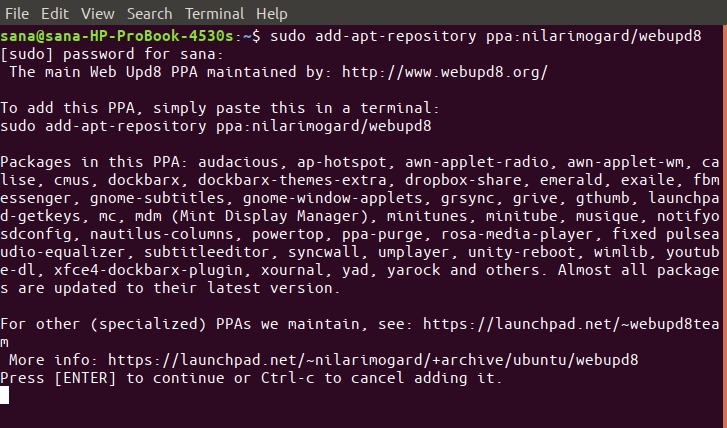
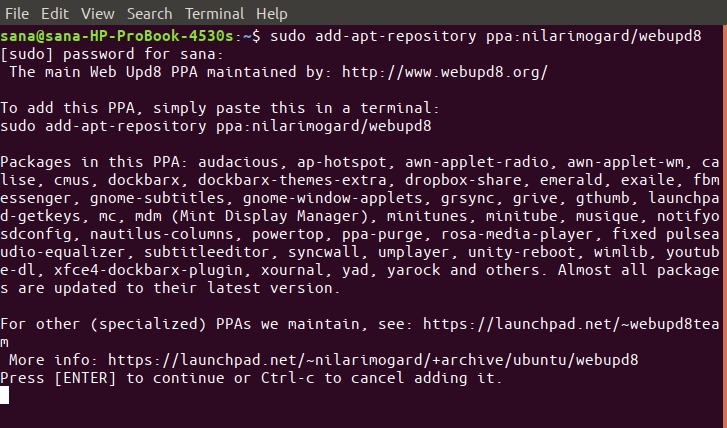
請注意,隻有授權用戶才能在Ubuntu上添加,刪除和配置軟件。輸入sudo的密碼,之後將PPA存儲庫添加到您的係統中。
提示:您可以從此處複製命令並使用Ctrl + Shift + V或right-click菜單中的“粘貼”選項來粘貼到終端中,而無需鍵入命令。
下一步是通過以下命令更新係統的存儲庫索引:
$ sudo apt-get update這可以幫助您從Internet安裝軟件的最新可用版本。
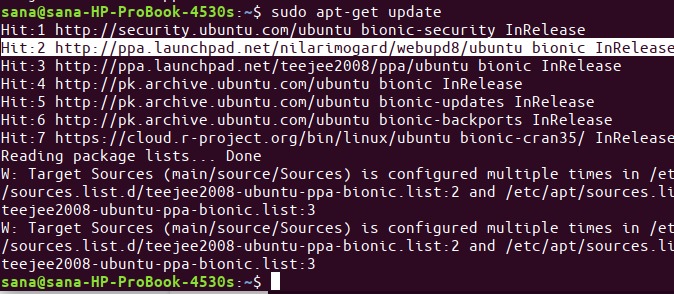
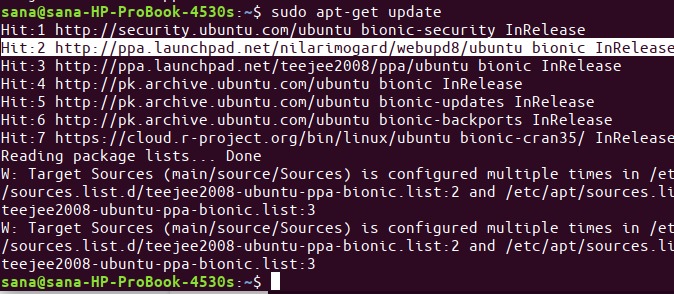
現在您已完成添加PPA的操作,使用以下sudo命令以便將Audacious及其插件安裝到您的係統:
$ sudo apt-get install audacious audacious-plugins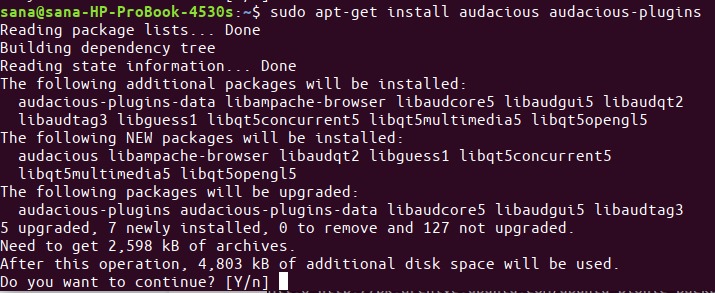
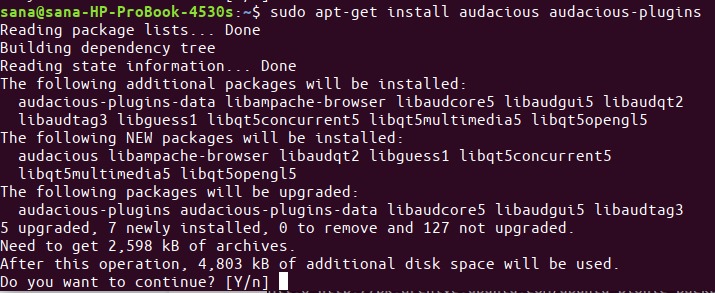
係統可能會提示您使用y /n選項繼續安裝。如果要繼續安裝,請輸入Y。該過程可能需要一些時間,具體取決於您的Internet速度,之後將在您的係統上安裝Audacious。
以下命令用於檢查已安裝軟件包的版本號,可以用來確認一下是否在係統上確實安裝了該軟件。
$ audacious --version


您可以看到,現在我的係統具有Audacious 3.10,這是該軟件的最新可用版本。
啟動Audacious
您可以通過Ubuntu UI或在終端中輸入以下命令來啟動Audacious:
$ audacious

刪除軟件
您可以在終端中使用以下命令,以從係統中卸載Audacious及其插件:
$ sudo apt-get remove audacious audacious-plugins
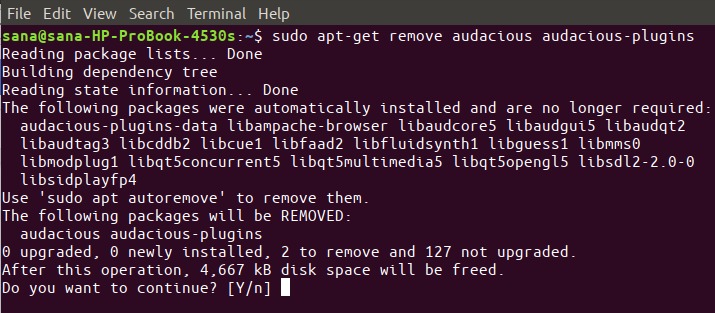
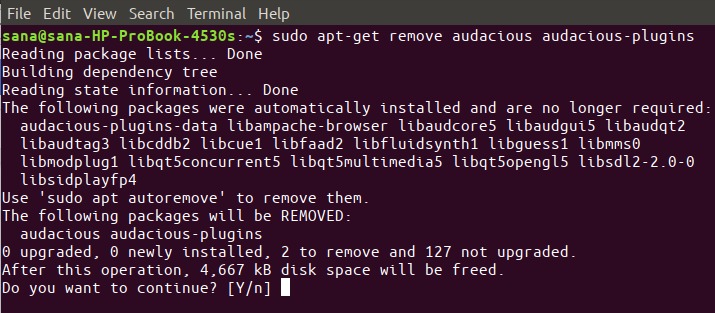
在y /n提示符下輸入y,該軟件將從係統中完全刪除。
如果您還想刪除Audacious用到的PPA,請以sudo身份運行以下命令:
$ sudo add-apt-repository --remove ppa:nilarimogard/webupd8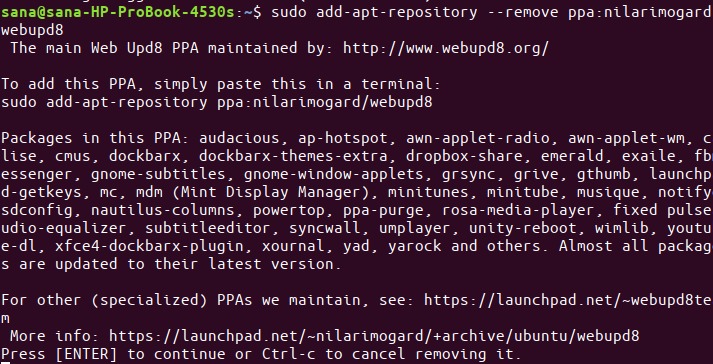
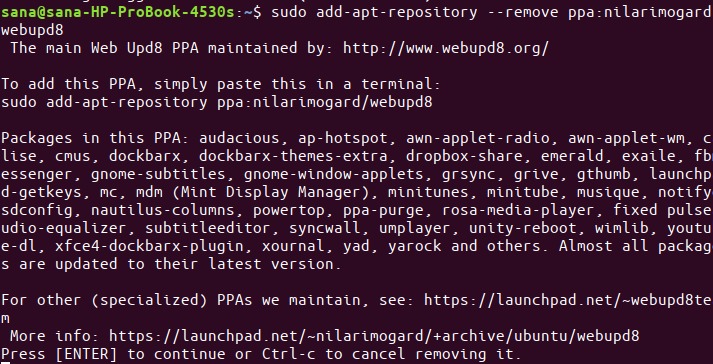
以上就是在在Ubuntu上安裝Audacious的兩種方法。很簡單,對吧!
